Actualización 2024 abril: Deje de recibir mensajes de error y ralentice su sistema con nuestra herramienta de optimización. Consíguelo ahora en este enlace
- Descarga e instala la herramienta de reparación aquí.
- Deja que escanee tu computadora.
- La herramienta entonces repara tu computadora.

Muchos usuarios de Windows 10 usan Steam regularmente, pero algunos informaron un error que indica que Steam debe estar en línea para actualizarse. Esto parece ser algo que puede suceder en las computadoras con Windows. Es un problema extraño que te impide jugar tus juegos favoritos y entendemos lo molesto que puede ser.
Afortunadamente, hay algunas soluciones, que cubriremos a continuación. Antes de llegar a ellos, describiremos algunas de las causas más comunes que pueden conducir a este problema.
¿Qué causa "Steam necesita estar en línea para actualizar"?

Varios factores pueden causar este error específico en la aplicación Steam, como el acceso administrativo a Steam, los programas antivirus de terceros, la configuración de proxy habilitada, los problemas con la configuración de DNS o los archivos corruptos del juego en Steam.
¿Cómo resolver el mensaje de error "Steam debe estar en línea para actualizar"?
Actualización de abril de 2024:
Ahora puede evitar problemas en la PC utilizando esta herramienta, como protegerse contra la pérdida de archivos y el malware. Además, es una excelente manera de optimizar su computadora para obtener el máximo rendimiento. El programa corrige los errores comunes que pueden ocurrir en los sistemas Windows con facilidad, sin necesidad de horas de resolución de problemas cuando tiene la solución perfecta a su alcance:
- Paso 1: Descargar PC Repair & Optimizer Tool (Windows 10, 8, 7, XP, Vista - Microsoft Gold Certified).
- Paso 2: Haga clic en “Iniciar escaneado”Para encontrar problemas de registro de Windows que podrían estar causando problemas en la PC.
- Paso 3: Haga clic en “Repara todo”Para solucionar todos los problemas.
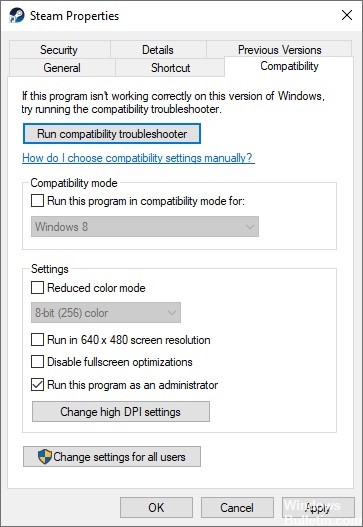
Permitir Steam el acceso administrativo
- Localice el directorio de Steam en el Explorador de archivos.
- Haga clic derecho en la carpeta Steam y seleccione la opción Propiedades.
- Haga clic en la pestaña Seguridad y haga clic en el botón Avanzado en la parte inferior del cuadro de diálogo.
- En las entradas de permisos, haga doble clic en la línea que desea cambiar.
- Marque la casilla Controles completos y guarde los cambios.
- Reinicie Steam con todos los derechos de administrador.
Deshabilitar la configuración de proxy en la configuración de red
- Abra el cuadro de diálogo Ejecutar presionando Windows + R.
- Ingrese inetcpl.CPL en el campo Abrir y haga clic en Aceptar.
- En la ventana Propiedades de Internet, cambie a la pestaña Conexiones.
- Haga clic en el botón Configuración de red local.
- Deshabilite la opción Usar servidor proxy para la red local y haga clic en Aceptar.
Agregue la opción -tcp a Steam
- Navegue hasta el acceso directo de Steam en su computadora y haga clic con el botón derecho en él.
- Seleccione "Propiedades" en el menú contextual del botón derecho.
- Cambie a la pestaña "Acceso directo".
- Introduzca -tcp en el campo Destino después de las comillas.
- Haga clic en Aplicar y luego en Aceptar para guardar sus cambios.
- Ejecute el acceso directo de Steam como administrador.
Sugerencia del experto: Esta herramienta de reparación escanea los repositorios y reemplaza los archivos dañados o faltantes si ninguno de estos métodos ha funcionado. Funciona bien en la mayoría de los casos donde el problema se debe a la corrupción del sistema. Esta herramienta también optimizará su sistema para maximizar el rendimiento. Puede ser descargado por Al hacer clic aquí
Preguntas frecuentes
¿Por qué Steam dice que debe estar en línea para actualizar?
En la mayoría de los casos, el error se debe a una conexión de red interrumpida. Si ya está conectado a la red y aún aparece el mensaje de error, puede deberse a una configuración de red incorrecta.
¿Qué causa el error "Steam debe estar en línea para actualizar"?
Hay varios factores que pueden causar este error específico en Steam, como el acceso administrativo a Steam, los programas antivirus de terceros, la configuración de proxy habilitada, los problemas con la configuración de DNS o los archivos corruptos del juego en Steam.
¿Cómo resolver el mensaje de error "Steam debe estar en línea para actualizar"?
- Localice el directorio de Steam en el Explorador de archivos.
- Haga clic derecho en la carpeta Steam y seleccione Propiedades.
- Haga clic en la pestaña Seguridad y haga clic en el botón Avanzado en la parte inferior del cuadro de diálogo.
- En las entradas de permisos, haga doble clic en la línea que desea cambiar.
- Marque la casilla Controles completos y guarde los cambios.
- Reinicie Steam con todos los derechos de administrador.


